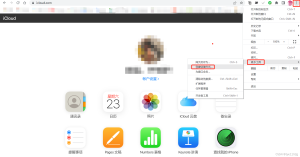如何升级Chrome浏览器?
打开Chrome浏览器,点击右上角三点菜单,依次选择“帮助”>“关于Google Chrome”,系统将自动检查并下载可用更新。更新完成后,重启浏览器即可完成升级,无需手动下载安装。

使用内置功能自动检查更新
打开关于页面触发版本检查
进入设置菜单打开“关于”页面: 点击Chrome右上角的三个点图标,依次选择“帮助”>“关于Google Chrome”,浏览器将跳转至版本信息页面,自动开始检查是否有可用更新。
访问 chrome://settings/help 直接进入: 在地址栏中输入 chrome://settings/help 并回车,也可以直接打开“关于”页面,无需通过菜单操作,适合熟悉路径的用户快速执行更新操作。
打开页面后自动开始更新检查: 一旦进入“关于”页面,Chrome会自动连接服务器检查新版本,并在下方显示当前更新状态,无需用户手动点击或启动,整个流程自动完成。
浏览器自动下载并安装更新
系统检测到更新会立即开始下载: 如果发现新版本,Chrome会自动开始下载所需更新文件,下载过程在“关于”页面可见,用户无需额外操作,只需保持网络连接畅通。
下载完成后提示重新启动浏览器: 更新文件下载并准备完成后,系统会提示“重新启动以更新Chrome”,用户只需点击按钮或手动关闭再打开浏览器即可完成更新。
更新过程不影响浏览数据与设置: 自动升级不会影响已保存的书签、扩展、历史记录和账户信息,整个更新过程平稳无损,是Chrome设计中强调用户数据安全的核心优势之一。
判断Chrome是否为最新版本
查看当前浏览器版本号位置
通过设置中的关于页面查看版本: 打开Chrome右上角菜单,依次点击“帮助”>“关于Google Chrome”,即可在页面顶部看到当前浏览器的完整版本号信息,如“版本 123.0.0.0(正式版本)”。
使用地址栏快捷命令查询版本: 在地址栏输入 chrome://settings/help 并回车,系统将直接跳转至版本信息页,同时显示当前版本号和更新状态,是最快捷的查询方式之一。
在桌面快捷方式属性中查看: 右键点击Chrome桌面图标,选择“属性”,在“快捷方式”标签页中查看“目标”路径后可找到版本号文件夹,有时也可借此识别大版本信息,适合进阶用户。
对比最新版判断是否需要更新
进入Chrome官网查看当前发布版本: 可访问Chrome官网或官方版本发布页面查看最新版号,对比本地浏览器版本是否一致,若版本落后说明需要进行更新操作。
使用第三方版本跟踪平台辅助判断: 某些IT工具网站提供Chrome各系统平台的最新版本记录表,用户可对照当前版本判断是否已过期,适用于不依赖自动更新的场景。
注意小版本更新频率较高: Google通常每隔几周发布一次更新,包含安全修复或性能优化,虽然界面变化不大,但建议保持与最新版本同步,以保障浏览器运行的稳定性与安全性。
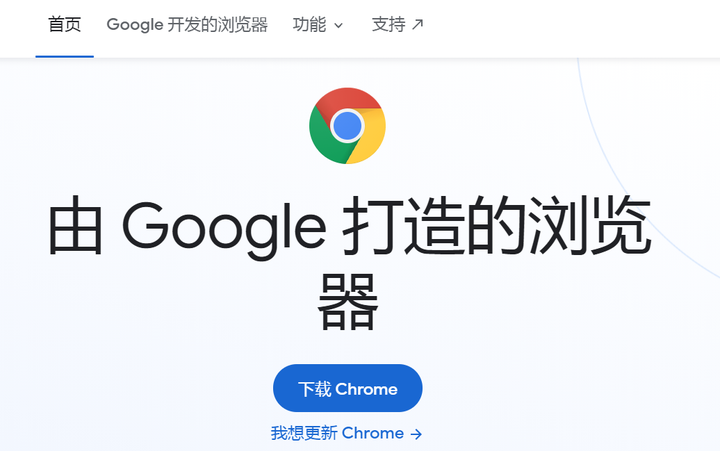
升级Chrome后的重启操作说明
更新后为何必须重启浏览器
重启可加载新版本核心组件: Chrome的更新通常涉及浏览器内核和渲染引擎文件,这些文件在浏览器运行时处于占用状态,必须通过重启来完成替换并加载新的版本,保障系统资源不冲突。
确保安全补丁生效防止漏洞: 安全类更新需在重启后生效,如不重启仍可能运行在旧版本环境中,存在被攻击的风险,因此系统会主动提醒用户及时重启浏览器以应用补丁,保障信息安全。
保持浏览体验与扩展兼容性: 某些新功能或扩展兼容性提升也依赖重启才能启用,及时重启可确保所有改进内容完整生效,避免出现功能失效或浏览异常的问题,提升整体用户体验。
如何确认更新已成功应用
通过“关于Chrome”页面查看状态: 打开“设置”>“帮助”>“关于Google Chrome”,如页面显示“Chrome是最新版本”,且版本号已变更,说明更新已成功应用并生效,操作便捷直观。
查看Chrome版本号对比验证: 记录升级前的版本号,并与升级后的版本进行对比,只要版本号有明显变化,即可确认更新已安装并处于运行状态,适合需要版本追踪的用户或企业环境。
检测功能变化或性能改善: 某些更新包含界面优化或新增功能,升级后可通过体验新特性、加载速度改善或扩展兼容性变化来判断更新是否已经正确完成并发挥作用,是直观的判断方式。
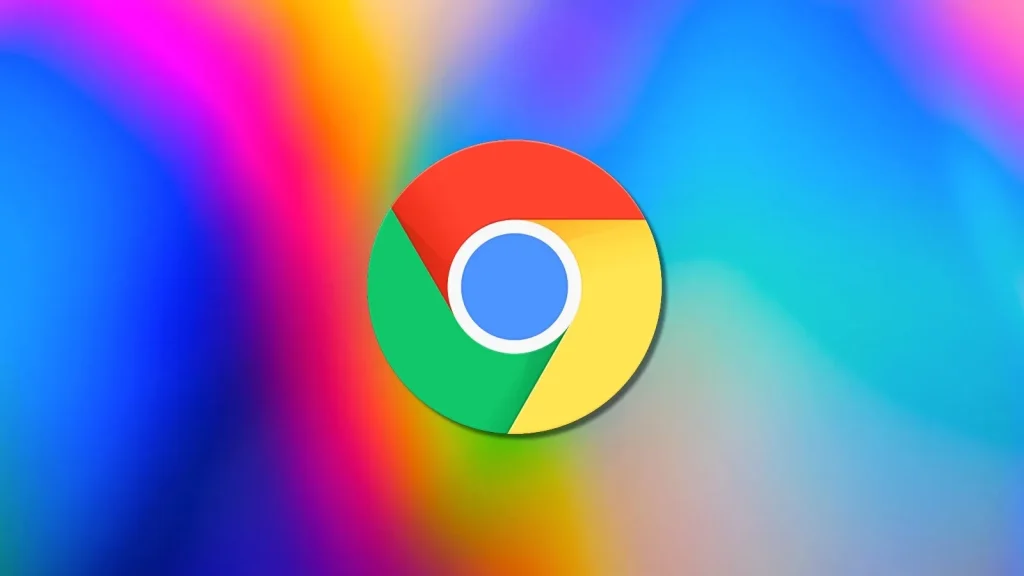
手动下载安装新版Chrome
访问官网获取最新安装程序
进入Chrome官网选择适配版本: 打开任意浏览器,访问Google Chrome官方网站,系统会自动识别当前操作系统,提供相应的安装程序下载链接,确保版本匹配且安全可靠。
点击“下载Chrome”开始保存文件: 在官网首页点击“下载Chrome”按钮,接受用户协议后将自动开始下载最新版本的在线安装程序,也可根据需求跳转至“其他平台”页面获取离线安装包。
下载完成后确认文件完整性: 文件下载后建议检查文件名是否为官方格式如“ChromeSetup.exe”,并确认文件大小是否合理,避免下载中断或非官方来源文件影响安装安全。
替换旧版本完成手动升级流程
先关闭当前正在运行的Chrome程序: 在开始安装前,应先完全退出已打开的Chrome浏览器窗口,确保安装过程中不会因文件占用而导致更新失败,提升升级过程的稳定性。
运行安装程序覆盖旧版本文件: 双击下载好的安装文件,Chrome将自动检测已安装版本并进行升级,原有数据如书签、历史记录、扩展等内容将保留,无需重新配置,过程流畅。
安装完成后验证更新是否成功: 安装结束后启动Chrome,进入“关于Google Chrome”页面查看版本信息,若版本号为最新说明手动升级成功,用户也可测试新功能确保一切正常。

企业用户如何批量更新Chrome
使用组策略或SCCM统一管理更新
部署组策略模板控制更新行为: 企业管理员可下载Google提供的ADMX模板,通过Windows组策略编辑器配置Chrome的自动更新选项,包括启用、禁用或指定更新时间,适合大规模管理场景。
通过SCCM推送最新版本安装包: 使用Microsoft SCCM(系统中心配置管理器),可将Chrome最新版作为软件包部署至所有终端设备,实现统一安装、自动升级和版本控制,提高更新效率。
确保客户端具备足够权限与通道: 在批量部署或自动升级前,应确认终端用户具备足够权限安装软件,且更新服务器能顺利访问Google服务,避免因网络或权限问题导致升级失败。
配置自动更新策略提升效率
启用Google Update服务自动检查更新: Chrome依赖后台的Google Update服务(GoogleUpdate.exe)进行版本检测与下载,企业可配置服务常驻运行,确保第一时间应用最新补丁。
限制带宽或时间段减少干扰: 管理员可设定Chrome仅在非工作时段自动升级,或限制网络带宽使用,避免占用白天办公资源,尤其适用于终端数量较多的大型网络环境。
定期审查更新状态与版本分布: 建议建立更新审查机制,定期检查各终端Chrome版本是否一致,并通过日志或监控工具排查失败记录,确保更新策略稳定运行与安全一致性。